Устранение ошибок скрипта в Internet Explorer
Приложение Internet Explorer 11 для ПК будет выведено из использования и снято с поддержки 15 июня 2022 г. (список других вопросов, см. в разделе Вопросы и ответы). Те же приложения и сайты IE11, которые вы используете сегодня, могут открываться в Microsoft Edge режиме Internet Explorer. Подробнее см. здесь.
В этой статье решается проблема, из-за которую веб-страницу нельзя отобразить при ошибке скрипта в Internet Explorer.
Оригинальная версия продукта: Internet Explorer 11, Internet Explorer 10, Internet Explorer 9
Исходный номер КБ: 308260
Ошибка в Internet Explorer

Обозреватель от Майкрософт часто выдаёт предупреждение с ошибкой скрипта. Попробуйте просто перезагрузить веб-страницу, нажав на стрелку в кружочке или сочетание CTRL+F5. Это исправит проблему при сбое сети, метод самый простой.
Если неисправность осталась, перейдите на иной обозреватель. Например, Mozilla Firefox, Google Chrome, Opera. Можно использовать экспорт закладок, чтобы сохранить нужные страницы.
Если же нет возможности или желания менять браузер, зайдите в опции Explorer. Но сначала во всплывшем сообщении кликните «Нет» для прекращения любых действий со сценарием. Инструкция:
Как правило, после этого ошибка сценария должна исчезнуть. Но не всегда. В связи с чем нужно проверить систему безопасности соединений:
Как устранить ошибку сценария
Рассматривая вопрос о том, как исправить ошибки сценария страницы, необходимо отметить, что алгоритм действий будет зависеть от конкретных обстоятельств возникновения проблемы.
Браузер Internet Explorer
Если рассматриваемая проблема возникла во время загрузки страницы браузером от компании Microsoft, то, прежде всего, следует обновить страницу. Производится это с помощью нажатия на круглую стрелочку, которая расположена недалеко от поисковой строки.
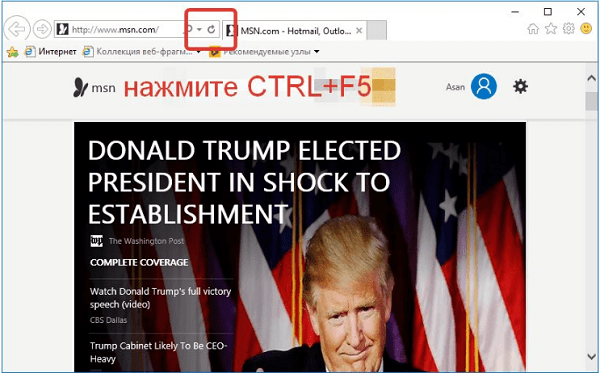
В случае, если это не помогло, необходимо сделать следующее:
- Зайти в раздел настроек (небольшая шестерёнка в правом верхнем углу);
- Выбрать пункт «Свойства браузера»;
- Выбрать раздел меню «Дополнительно»;
- Проследить за отметками пунктов «Отключить отладку сценариев»;
- Перезагрузить браузер.
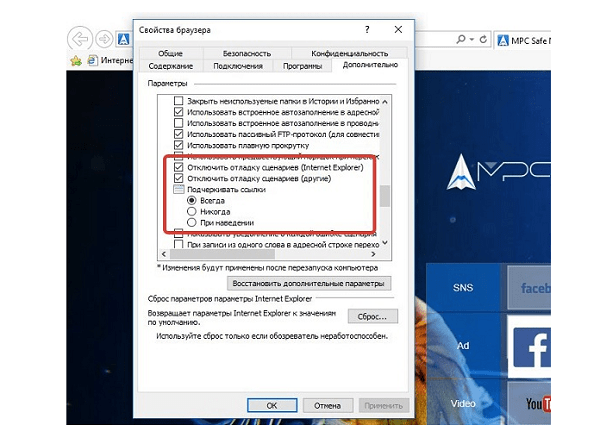
В большинстве случаев это решает проблемы загрузки страницы.
Сторонние приложения и игры
Если же ошибка сценария происходит во время попытки запуска какой-то рабочей программы, антивируса или клиента онлайн-игры, то проблему следует искать в ресурсах системы. Стоит отметить, что если нет уверенности в том, что нижеприведённые действия могут быть осуществлены самостоятельно, то от их совершения лучше отказаться. Обычно, если проблема действительно заключается в конфликте кода приложения и операционной системы, то разработчики устраняют недочёты в ближайшем патче. Подобное решение проблемы в некоторых случаях может быть наиболее целесообразным вариантом, но предполагает ожидание.
Если же базовые навыки по обращению с ПК есть, то всё можно решить и самостоятельно. И сначала необходимо открыть командную строку. В зависимости от версии операционной системы её расположение может несколько отличаться. Например, в Windows 7 для этого необходимо открыть меню пуск, а в Windows 8 следует щёлкнуть правой кнопкой мыши по этому значку, так как стандартное действие открывает изменённое меню.
- Итак, в командной строке необходимо ввести команду «regedit», после чего нажать кнопку «enter».
- В открывшемся окне следует выбрать папку «HKEY_LOCAL_MACHINE», после чего щёлкнуть её правой кнопкой мыши.
- В появившемся контекстном меню нужно нажать на пункт «Разрешения».
Откроется ещё одно контекстное меню, где необходимо выбрать пункт «Все» и предоставить полный доступ, установив соответствующие галочки.

Далее необходимо зайти во вкладку «Дополнительно», выбрать пункт «Все» и щёлкнуть «Изменить».
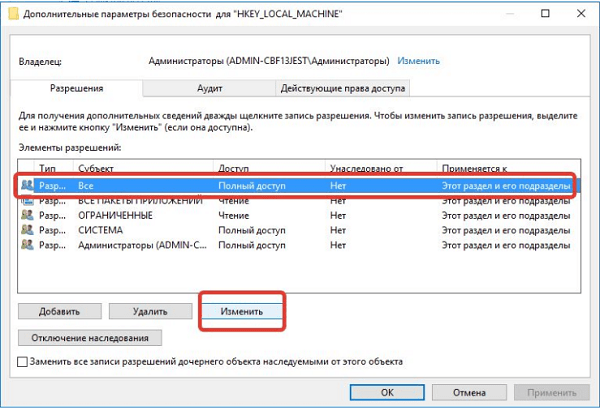
После чего нужно перейти в «Общие разрешения» и установить галочку на «Общий доступ». Затем следует сохранение изменений и перезагрузка ПК.
Завершающим действием будет прописывание в командную строку «regsvr32 msxml.dll» и подтверждение через клавишу «Enter». Если всё было проделано, верно, то ошибка сценария страницы будет устранена.
Быстро убираем ошибку сценария run.vbs
Если фигурирует ошибка run.vbs, значит у вас не работает Проводник, соответственно, не отображается и рабочий стол. Экран может быть полностью черным или с заставкой, но основных элементов на нем нет. Во-первых, нам нужно восстановить Проводник. Во-вторых, сделать так, чтобы ошибка больше не появлялась.
Инструкция по устранению ошибки run.vbs:
- Нажимаем Ctrl + Shift + Esc и кликаем по элементу «Подробнее».
- Щелкаем по кнопке «Файл» и выбираем «Запустить новую задачу».
- Вводим explorer.exe и возвращаем рабочий стол.
- В поиск вставляем regedit и идем по пути HKEY_LOCAL_MACHINE-> SOFTWARE-> Microsoft-> Windows NT-> CurrentVersion-> Winlogon.
- Кликаем один раз по значению Shell и вводим в строку explorer.exe.
- Для значения Userinit задаем C:WINDOWSsystem32userinit.exe.

Еще один вариант – вставить в строку «Выполнить» – regsvr32 msxml3.dll, а затем regsvr32 dispex.dll.
На этом все основные ошибки сценария должны быть устранены. Script Error больше появляться не должен.
Исправление ошибки сценария скрипта run.vbs
Если в ошибке система вам чётко указывает на файл run.vbs, то необходимо действовать по следующему сценарию. Важно, что ошибка в сценарии данного скрипта часто блокирует работу рабочего стола или вносит в его работу коррективы и изменения, поэтому, не во всех случаях есть возможность взаимодействовать с диспетчером задач.
Как правило, ошибка run.vbs с описанием «на этой странице произошла ошибка сценария» возникает после воздействия вирусов на систему. Если ваш ПК работает, то используйте инструкцию ниже, если ОС даже не запускается, то у вас есть лишь один путь – восстановить работу ОС через ISO образ или откатиться к рабочему состоянию.
Если ОС работает, вам нужно проделать следующее:
- Зайти в диспетчер задач, для этого зажать Alt + Ctrl + Del;
- В диспетчере задач перейти на вкладку «Файл»;
- В этом окне выбрать «Новая задача»;
- Далее используйте команду explorer.exe
В этом случае вы сможете запустить работу рабочего стола и проверить свой ПК на вирусы, после чего восстановить систему.
Альтернативный вариант, восстановить работу ОС через восстановление реестра, для этого вам необходимо проделать следующее:

- Открыть панель «Выполнить» с помощью Win + R;
- Набрать regedit и нажать клавишку Энтер;
- Далее проследовать по пути HKEY_LOCAL_MACHINE-> SOFTWARE-> Microsoft-> Windows NT-> CurrentVersion-> Winlogon – этот путь универсален для всех версий операционной системы;
- В открывшемся окне выбрать пункт «Shell» — независимо от того, как настроено выделение на вашем ПК, выбор пункта в этом меню осуществляется только по двойному клику;
- Далее в строчке «Значение» вам необходимо указать параметр – explorer.exe;
- Всё тоже самое, что показано выше на скриншоте, нужно повторить ещё раз в новом параметре Userinit.
Всё это позволит вам убрать ошибку сценариев на Windows 10 и восстановит работоспособность рабочего стола. Если какой-то момент остался не ясным, мы рекомендуем изучить видео инструкцию, где процесс показан и объяснен шаг за шагом:
Если и видео вам не помогло, то не забывайте, что вы всегда можете использовать наши комментарии, как способ узнать ответ на свой вопрос – пишите свои вопросы обязательно со скриншотами, и мы постараемся вам помочь.
Скачайте доступные обновления
Сценарий может некорректно выполняться также из-за того, что отсутствуют нужные обновления самой системы и Интернет Эксплорер. Апдейт может решить полностью проблему.
Зайдите в Центр обновления у себя на ПК и убедитесь, что все обновления установлены. Если нет, то запустите установку.
Перейдите по следующей ссылке: https://www.microsoft.com/ru-ru/download/internet-explorer-11-for-windows-7-details.aspx. Выберите нужную вам версию браузера Internet Explorer 11.
Произошла ошибка сценария – в играх
На форумах популярных игр часто можно встретить подобные случае, когда пользователи сталкиваются с подобными ошибками, запуская или играя в игру. Окно с сообщением содержит продолжение: «продолжить выполнять этот сценарий да/нет». Обычно с подтверждением окна ошибка не исчезает.
Internet Explorer в операционных системах Windows часто является браузером по умолчанию, поэтому убедитесь, что в нем отключен пункт «Работать автономно». А также для него необходимо установить флеш-плеер с официальной страницы https://get.adobe.com/ru/flashplayer/, возможно страница с ошибкой сценария появляется из-за устаревшей версии плеера. Убедитесь, что в вашем антивирусном ПО браузер стоит в группу доверенных программ. В Антивирусе Касперского, относительно к 6 версии продукта это можно сделать так:
- Зайдите в настройки программы.
- Выберите раздел «Защита».
- В пункте «Исключения» нажмите «Доверенная зона».
- В «Доверенные программы» нажмите «Добавить».

Для антивирусного ПО Avast:












